როგორ აკრიფოთ მწვავე აქცენტის ნიშნები Mac-ზე და PC-ზე
რა უნდა იცოდეთ
- Mac: დიდხანს დააჭირეთ წერილი, შემდეგ აირჩიეთ შესაბამისი ნომერი ან დააწკაპუნეთ ნიშანი ან ნომერი აქცენტის მენიუში.
- Windows: აირჩიეთ Num Lock, შემდეგ დააჭირეთ ალტ + ნომრის კოდი. თუ არ გაქვთ ნომრის პანელი, დააკოპირეთ და ჩასვით აქცენტირებული ასო.
- მობილური მოწყობილობები: დიდხანს დააჭირეთ წერილიაწიეთ თითი ზევით აქცენტირებული ასოდა გაათავისუფლე.
ეს სტატია განმარტავს, თუ როგორ უნდა აკრიფოთ სიმბოლოები მწვავე აქცენტის ნიშნებით Mac და Windows კომპიუტერებზე. ინსტრუქციები ეს სტატია ფართოდ ვრცელდება ყველა Mac და Windows კომპიუტერზე, მაგრამ ზოგიერთი ნაბიჯი შეიძლება განსხვავდებოდეს კლავიატურა.
რა არის მწვავე აქცენტის ნიშნები?
მწვავე აქცენტის ნიშნები, რომელსაც ასევე უწოდებენ დიაკრიტიკულ ნიშნებს, დახრილია მარჯვნივ გარკვეული ხმოვანებისა და თანხმოვნების ზედა ნაწილში. ლათინური, კირილური და ბერძნული ენები იყენებენ მათ.
ინგლისურმა ჩართო უთვალავი ესპანური, იტალიური, ფრანგული და პორტუგალიური სიტყვა და მათი ბევრი ხმოვანი აქცენტის ნიშანს იღებს. მაგალითად, ფრანგული და ესპანური სიტყვა café ხშირად ჩნდება ინგლისურად აქცენტის ნიშნით.
მწვავე აქცენტის ნიშნები გვხვდება როგორც დიდ, ასევე მცირე ხმოვანებზე:
| Á | É | Í | Ó | Ú | Ý |
| á | é | í | ó | ú | ý |
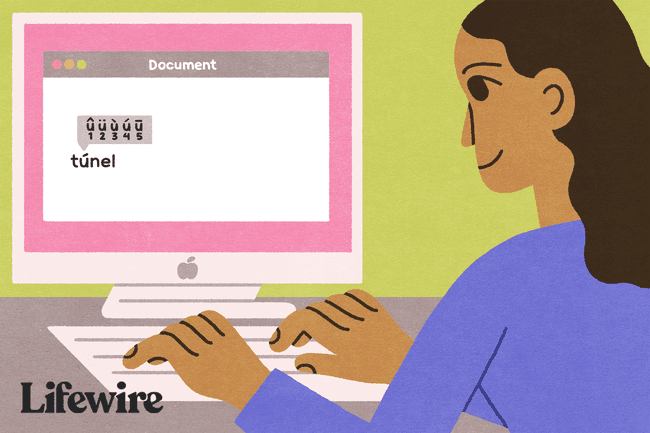
სხვადასხვა დარტყმები სხვადასხვა პლატფორმისთვის
რამდენიმე კლავიატურის მალსახმობები შეუძლია თქვენს კლავიატურაზე მწვავე აქცენტების გაკეთება, თქვენი პლატფორმის მიხედვით. გაითვალისწინეთ, რომ ზოგიერთ პროგრამას და კომპიუტერულ პლატფორმას შეიძლება ჰქონდეს სპეციალური კლავიშების დარტყმა მწვავე აქცენტის ნიშნების შესაქმნელად.
როგორ გავამახვილოთ ასოები Mac კომპიუტერებზე
შეიყვანეთ სიმბოლოები აქცენტის ნიშნებით Mac-ზე Accent მენიუს ან Emoji & Symbols მენიუს გამოყენებით.
გამოიყენეთ აქცენტის მენიუ
Ზე Mac კომპიუტერის კლავიატურა, შედით Accent მენიუში კლავიატურის შეყვანის საშუალებით.
-
რამდენიმე წამის განმავლობაში გეჭიროთ ასო, რომელზეც გსურთ აქცენტის დამატება. ჩნდება პატარა მენიუ ამ ასოსთვის სხვადასხვა აქცენტის ვარიანტებით. კონკრეტული ასოს თითოეული ვარიანტი ჩნდება ნომრით მის ქვეშ.

-
დააჭირეთ ნომრის ღილაკს იმ ვერსიისთვის, რომლის გამოყენებაც გსურთ კლავიატურაზე. ან გამოიყენეთ მაუსი, რათა დააწკაპუნოთ ნიშანზე ან მის ნომერზე აქცენტის მენიუში.
მაგალითად, აქცენტირებულის წარმოება ახანგრძლივად დააჭირეთ ღილაკს ა გასაღები. პარალელურად აირჩიეთ ნომერი 2 კლავიატურაზე ან დააწკაპუნეთ ნომერზე 2 აქცენტის მენიუში მაუსით.
სიმბოლოს დიდი ვერსიისთვის დააჭირეთ ღილაკს ცვლა აკრეფამდე დააჭირე ასოს, რომლის აქცენტირებაც გსურთ. თქვენ მიერ არჩეული სიმბოლო გამოჩნდება თქვენს დოკუმენტში.
გამოიყენეთ Emoji & Symbols მენიუ
გამოსაყენებლად Emoji &Symbols მენიუ (პროგრამული უზრუნველყოფის ძველ ვერსიებში უწოდებენ სპეციალურ სიმბოლოებს), განათავსეთ თქვენი კურსორი ისეთ ადგილას, სადაც შეგიძლიათ შეიყვანოთ ტექსტი.
-
დააწკაპუნეთ რედაქტირება მენიუ ეკრანის ზედა ნაწილში და აირჩიეთ Emoji და სიმბოლოები.

-
გააფართოვეთ მენიუ ზედა მარჯვენა კუთხეში არსებულ ხატულაზე დაწკაპუნებით.

-
აირჩიეთ სიმბოლოს კატეგორია მარცხენა პანელიდან ან შეიყვანეთ სიმბოლოს სახელი საძიებო ველში და იპოვეთ თქვენთვის სასურველი სიმბოლო ცენტრალურ ფანჯარაში.

ამ სიმბოლოს დამატებითი ვარიაციები გამოჩნდება მარჯვენა პანელში. მაგალითად, თუ აკრიფეთ აქცენტი საძიებო ველში ნახავთ ყველა სახის აქცენტის სიმბოლოებს და ვარიაციებს. ორჯერ დააწკაპუნეთ ნებისმიერ სიმბოლოზე, რომ მოათავსოთ იგი თქვენს დოკუმენტში.
აქცენტირებული ასოები Windows კომპიუტერებზე
Windows კომპიუტერებზე ჩართეთ Num Lock. გეჭიროთ ალტ დააწკაპუნეთ ციფრულ კლავიატურაზე შესაბამისი ნომრის კოდის აკრეფისას, რათა შექმნათ სიმბოლოები მწვავე აქცენტის ნიშნებით.
| დიდი ასო | მცირე ასო |
|---|---|
| ალტ+0193 =Á | Alt+0225 = á |
| ალტ+0201 = É | Alt+0233 = é |
| ალტ+0205 =Í | Alt+0237 = í |
| ალტ+0211 =Ó | Alt+0243 = ó |
| ალტ+0218 =Ú | Alt+0250 = ú |
| ალტ+0221 =Ý | Alt+0253 = ý |
კლავიატურის ზედა რიცხვების მწკრივი, ანბანის ზემოთ, არ იმუშავებს ციფრული კოდებისთვის. თუ არ გაქვთ ციფრული კლავიატურა თქვენი კლავიატურის მარჯვენა მხარეს, დააკოპირეთ და ჩასვით აქცენტირებული ასო.
გააკეთეთ აქცენტური ნიშნები კომპიუტერზე ნომრის ბალიშის გარეშე
თუ არ გაქვთ რიცხვითი კლავიატურა თქვენი კომპიუტერის კლავიატურის მარჯვენა მხარეს, შეგიძლიათ დააკოპიროთ და ჩასვათ აქცენტირებული სიმბოლოები სიმბოლოების რუკიდან.
Windows-ისთვის, იპოვნეთ სიმბოლოების რუკა დაწკაპუნებით დაწყება > Windowsაქსესუარები > პერსონაჟების რუკა. ასევე შეგიძლიათ დააწკაპუნოთ Windows და ტიპი პერსონაჟების რუკა საძიებო ველში. აირჩიეთ თქვენთვის სასურველი ასო, დააკოპირეთ და ჩასვით დოკუმენტში.
HTML და აქცენტები
კომპიუტერული პროგრამისტები იყენებენ HTML-ს (ჰიპერტექსტის მარკირების ენა), როგორც ძირითადი კომპიუტერული ენა ვებ გვერდების შესაქმნელად. იგი აღწერს და განსაზღვრავს ვებ გვერდის შინაარსს.
HTML-ში თქვენ გამოხატავთ სიმბოლოებს მწვავე აქცენტის ნიშნებით აკრეფით & (აპერსანდის სიმბოლო), შემდეგ ასო (A, e, U და ასე შემდეგ), სიტყვა მწვავე, და მერე ; (წერტილი) მათ შორის ყოველგვარი სივრცის გარეშე. მაგალითად, თუ ამ თანმიმდევრობას მიჰყვებით ასო e-ით, მას უნდა მივიღოთ e-ი აქცენტის ნიშნით.
HTML-ში, მკვეთრი აქცენტის ნიშნების მქონე სიმბოლოები შეიძლება უფრო პატარა გამოჩნდეს, ვიდრე მიმდებარე ტექსტი. გაზარდეთ შრიფტი მხოლოდ იმ სიმბოლოებისთვის, თუ ეს მნიშვნელოვანი საკითხია.
აქცენტების დამატება მობილურ მოწყობილობებზე
თუ წერთ iOS ან Android მობილურ მოწყობილობაზე, თითი მიიტანეთ ასოზე, რომლის აქცენტირებაც გსურთ. თქვენ დაინახავთ ამ ასოსთვის ხელმისაწვდომი დიაკრიტიკული ნიშნების ამომხტარ ფანჯარას. გაასრიალეთ თითი აქცენტირებულ ასოზე და გაათავისუფლეთ იგი დოკუმენტში ან ტექსტურ შეტყობინებაში მოსათავსებლად.
სხვა დიაკრიტიკული ნიშნები
მწვავე აქცენტი არ არის ერთადერთი დიაკრიტიკული ნიშანი, რომელიც ზოგჯერ შეიძლება დაგჭირდეთ. მოძებნეთ სხვა დიაკრიტიკული ნიშნები ისევე, როგორც მწვავე აქცენტი. ხშირად გამოყენებული ვარიანტები მოიცავს:
- მძიმე აქცენტი (`).
- ცედილა, რომელიც მიმაგრებულია ასოს ბოლოში, როგორიცაა სიტყვა ფასადი.
- წრეწირის აქცენტი (ˆ).
- უმლაუტი, რომელიც ორი წერტილია ასოზე ზემოთ, მაგალითად, coöperate-ში, სხვათა შორის.
ტილდს ჩვეულებრივ აქვს გამოყოფილი კლავიატურა. ვირტუალურ კლავიატურაზე, ტილდი ხელმისაწვდომია იმავე ამომხტარ ფანჯარაში, როგორც მწვავე აქცენტი.
